プレゼンを圧倒的に強める「データ可視化」の肝 Excelだけでは作れない「印象に残るデータ」
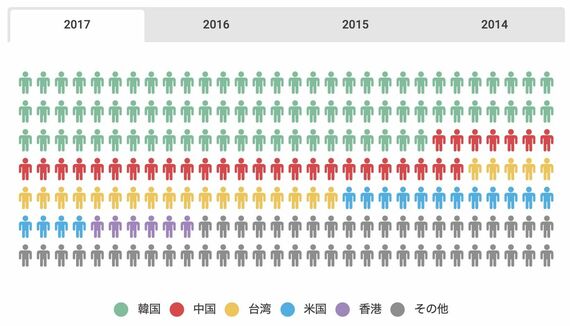
効果的なデータ可視化でプレゼンに説得力が増す
右端の「Settings」をクリックすると設定メニューが表示されるので、ここから色やアイコンの種類を変えることもできる。今回は「その他」アイコンの色をグレーに変更した。なお、「Edit data」で表示されるデータ入力欄からも各アイコンの色を変更できる。Infogramには人型のアイコンほか、ピクトグラムを利用したバーやアイコンの大きさによる数値の比較などがある。Infogramで作成されたプロジェクトにはURLが割り当てられ、誰でもアクセスすることが可能になる。
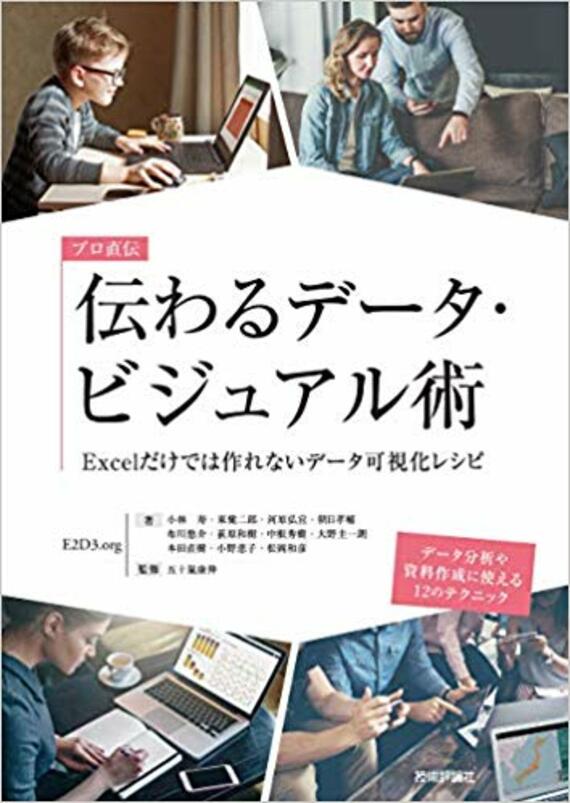
有料プランであれば、URLを非公開にする、先述のアイコンの種類が増える、画像(JPG/PNG/GIF)や文書(PDF)ファイルでダウンロードする、といった機能が増える。筆者の作成したプロジェクトはこちら。今回のプロジェクトには、本稿で作成したグラフの他にもいくつかサンプルとしてピクトグラムを使ったグラフを載せている。
事実に基づいたメッセージを伝えるのにグラフは必要不可欠だが、似たようなデザインのグラフが連続すると読み手が混乱したり、興味を失ってしまうことにもつながる。
ふだんのグラフに加え、特に重要な場面で効果的なデータ可視化を使うことができれば、プレゼンテーションや企画書の説得力が格段に増すだろう。
記事をマイページに保存
できます。
無料会員登録はこちら
ログインはこちら
印刷ページの表示はログインが必要です。
無料会員登録はこちら
ログインはこちら































無料会員登録はこちら
ログインはこちら